Kuidas oma sõrmejäljega oma Windows 10 arvutisse sisse logida
Turvalisus Microsoft Windows 10 Windowsi Tere Kangelane / / March 17, 2020
Viimati uuendatud

Kui teie sülearvutil on sõrmejäljelugeja, lubab Microsoft teil sõrme (de) abil Windows 10-sse sisse logida. Siin on ülevaade selle seadistamisest Windows Hello abil.
Arvutisse sisselogimisel on Windows 10-l hulgaliselt võimalusi. Muidugi, sisselogimiseks võite kasutada traditsioonilist parooli või PIN-koodi. Või kasutage trikkimist Pildi parool valik. Kuid kui teil on masin, mis suudab biomeetriat kasutada, võib see sisselogimise hõlpsamaks muuta. Oleme teile näidanud, kuidas seadistada Windows Hello näotuvastus ühilduva veebikaameraga. Ja siin vaatleme teie sõrmejälje kasutamist.
Logige sisse sõrmejäljega Windows 10-sse
Selle seadistamiseks avage Seadistused> Kontod> Sisselogimisvalikud. Seejärel valige seadmesse sisselogimiseks viis “Windows Hello Fingerprint” ja klõpsake nuppu “Seadista”.
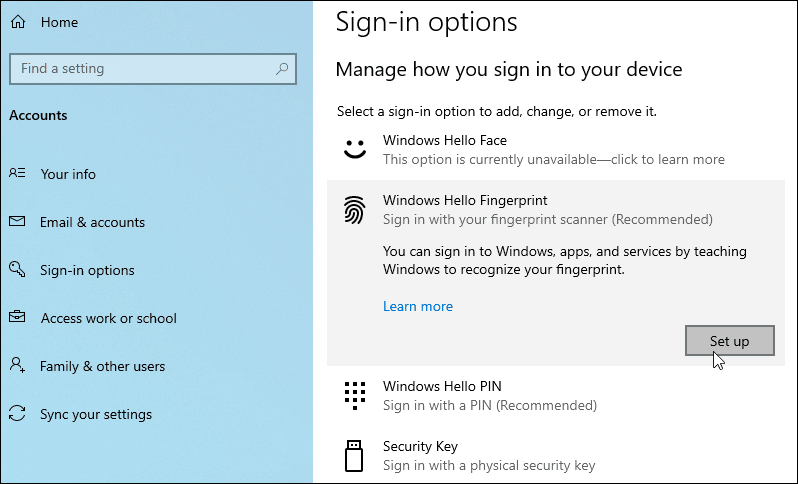
Järgmisena on vaja häälestusviisardi kaudu läbi viia ekraanil kuvatavad juhised. Käivitage see ja teil palutakse sisestada oma PIN või parool esimene.
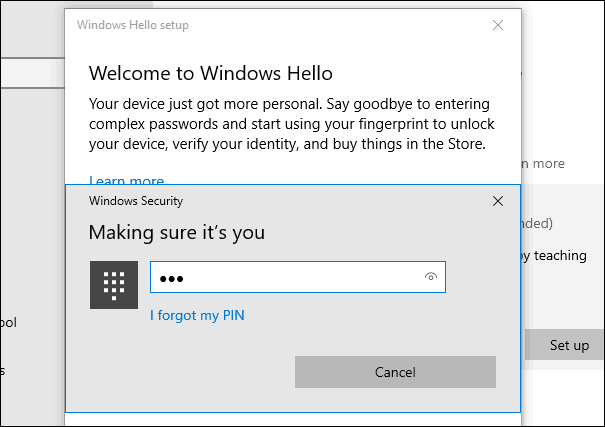
Järgmisena alustage lihtsalt anduril kasutatava sõrme pühkimist, kuni Windows suudab teie trükist täieliku ülevaate saada.
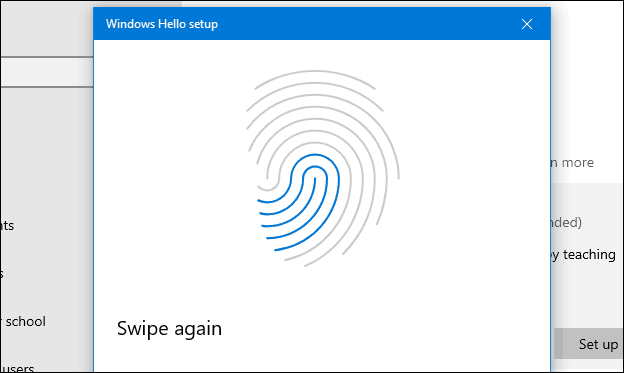
Kui see on valmis, näete järgmist sõnumit ja saate soovi korral lisada veel ühe sõrme. Muidugi saate hiljem igal ajal uue sõrmejälje lisada, minnes uuesti sisselogimisvalikute juurde.
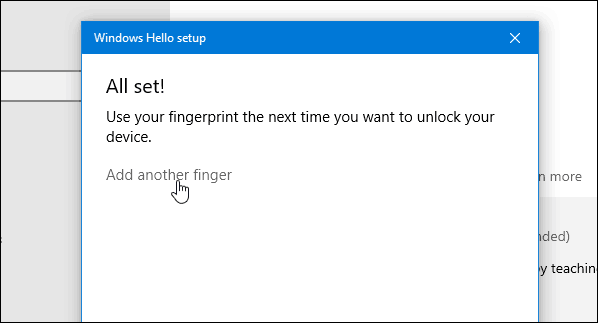
Kui see on seadistatud, peate järgmisel korral süsteemi sisse logides või taaskäivitama lihtsalt oma süsteemi sisse logimiseks kasutama sõrmejäljelugejat.
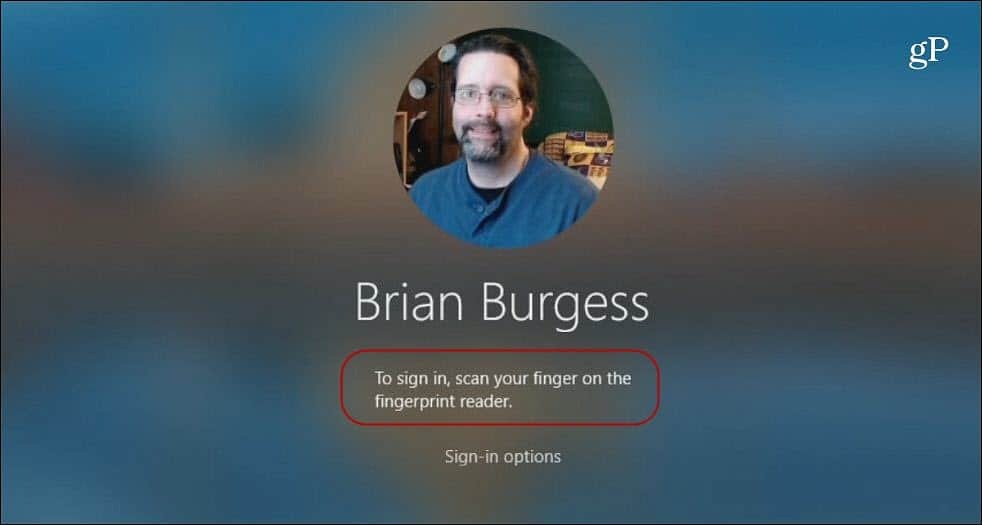
Pange tähele, et selle valiku kasutamine varieerub sõltuvalt sõrmejäljeandurist ja selle kvaliteedist natuke. Ja Windows võib selle häälestamisel või sisselogimisel olla pisut peen. Proovige lihtsalt libiseda aeglasemalt või kiiremini, vajutage natuke kõvemini jne.
Samuti peate printimise lugemiseks kontrollima, et andur oleks puhas. Saate seda puhastada pehme lapiga ja alkoholi hõõrudes. Või mida iganes tootja soovitab. Kui see endiselt ebaõnnestub, võite alati klõpsata sisselogimissuvanditel ja kasutada selle asemel oma PIN-koodi või parooli.
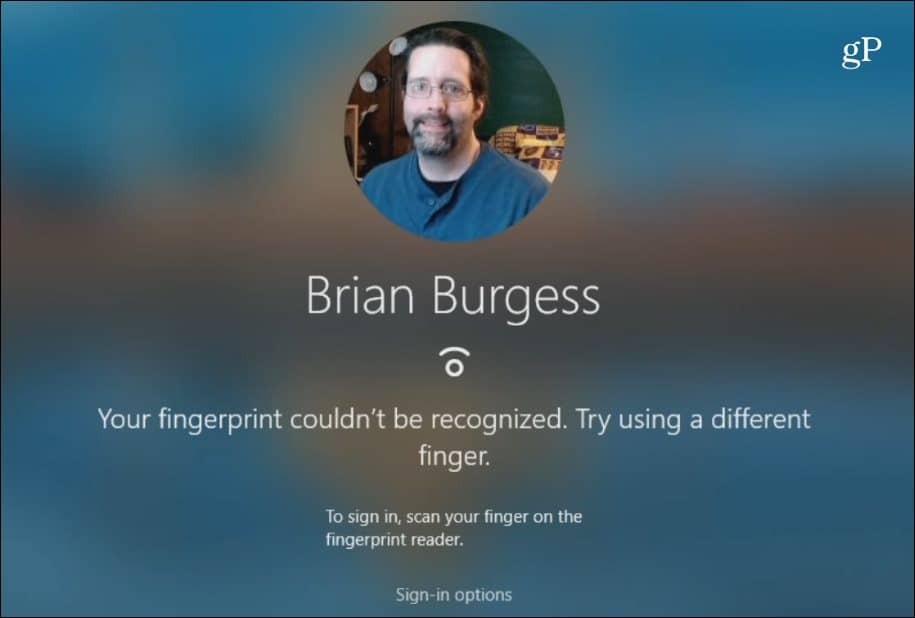
Windows Hello pakutav lisaturvalisus on hea võimalus oma arvutisse ja teatud Windowsi rakendustesse sisselogimiseks. Kuid pidage meeles, et osana oma üldisest turvaplaanist veenduge, et kasutate a tugev parool kõikjal, kus veebis käite. Paroolide haldamise lihtsustamiseks võite kasutada oma brauseri sisseehitatud paroolifunktsiooni. Või kasutage kolmanda osapoole tööriista, näiteks 1Password või LastPass - mõlemad pakuvad lihtsat paroolide genereerimist ja täiendavaid turvafunktsioone. Samuti veenduge kindlasti võimaldama kahefaktorilist autentimist iga saidi ja seda toetava teenuse jaoks.



